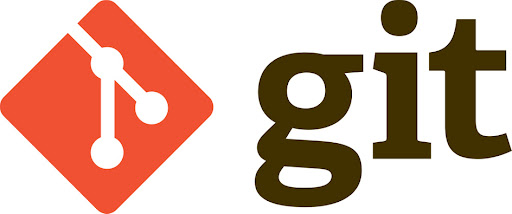Git est un outil de référence pour gérer vos projets de développement, que vous travailliez seul ou en équipe. Si vous cherchez à comprendre Git, vous êtes au bon endroit. Ce tutoriel va vous guider pas à pas pour apprendre à l’installer, l’utiliser et maîtriser ses fonctionnalités.
Qu’est-ce que Git et pourquoi l’utiliser ?

Git est un système de contrôle de version distribué. Cela signifie qu’il vous aide à suivre les modifications apportées à vos fichiers au fil du temps. Supposons que vous travaillez sur un projet avec plusieurs fichiers de code : sans Git, chaque fois que vous faites une modification, il serait difficile de revenir en arrière si quelque chose ne fonctionnait pas. Avec Git, vous pouvez enregistrer des « snapshots » de votre projet à différents moments et revenir à une version antérieure si besoin.
Mais surtout, l’un des principaux avantages de Git est sa capacité à gérer le travail collaboratif. Quand vous travaillez avec d’autres développeurs, chacun peut travailler sur sa propre copie du projet. Grâce à Git, il est facile de fusionner les modifications de tout le monde. Cela évite les conflits et garantit que tout le monde est sur la même longueur d’onde. De plus, Git est très efficace pour gérer des branches, ce qui vous permet de développer des fonctionnalités en parallèle sans interférer avec le code principal.
À l’heure actuelle, Git est l’un des systèmes de contrôle de version les plus populaires dans le monde du développement. Que vous soyez développeur web, logiciel ou même étudiant, comprendre Git vous rendra plus productif.
Cela pourrait également vous ouvrir des portes dans le monde professionnel. Par exemple, vous pourrez facilement rejoindre des projets open source ou collaborer avec d’autres développeurs sur des plateformes comme GitHub.
Comment installer Git sur votre machine ?
Avant de pouvoir utiliser Git, il faut d’abord l’installer sur votre machine. Pas de panique, c’est assez simple, quelle que soit votre plateforme.
Installation de Git sous Windows
Si vous êtes sur Windows, la première étape est de télécharger l’installateur depuis le site officiel de Git : (https://git-scm.com). Une fois le fichier téléchargé, double-cliquez dessus pour lancer l’installation. Ensuite, suivez simplement les instructions à l’écran. La plupart des options par défaut conviennent parfaitement aux débutants.
Après l’installation, ouvrez l’invite de commande (ou Git Bash, qui est plus agréable à utiliser pour Git) et configurez votre nom et votre adresse e-mail avec ces commandes :
« `bash
git config –global user.name « Votre Nom »
git config –global user.email « votre.email@example.com »
« `
Installation de Git sur macOS
Pour les utilisateurs de Mac, Git est souvent déjà installé avec Xcode. Pour vérifier cela, ouvrez le Terminal et tapez :
« `bash
git –version
« `
Si Git n’est pas installé, vous pouvez le faire via Homebrew. Exécutez d’abord cette commande pour installer Homebrew si ce n’est pas déjà fait :
« `bash
/bin/bash -c « $(curl -fsSL https://raw.githubusercontent.com/Homebrew/install/HEAD/install.sh) »
« `
Ensuite, installez Git :
« `bash
brew install git
« `
Enfin, configurez votre nom et votre email comme avec Windows.
Installation de Git sous Linux
Pour les utilisateurs de Linux, Git est généralement inclus dans les dépôts de votre distribution. Par exemple, sur Ubuntu, vous pouvez installer Git avec :
« `bash
sudo apt-get update
sudo apt-get install git
« `
Pour les utilisateurs de Fedora, utilisez :
« `bash
sudo dnf install git
« `
Lorsque c’est installé, n’oubliez pas de configurer votre nom et votre adresse email, comme indiqué précédemment.
Comment créer et gérer un dépôt Git ?

Une fois que Git est installé, il est temps de créer votre premier dépôt. Un dépôt est simplement un dossier où Git va suivre les modifications de vos fichiers.
Initialiser un dépôt
Pour créer un nouveau dépôt, commencez par ouvrir votre terminal et naviguez jusqu’au dossier où vous voulez travailler. Vous pouvez utiliser la commande `cd` pour cela. Par exemple :
« `bash
cd chemin/vers/votre/dossier
« `
Une fois dans le bon dossier, tapez la commande suivante pour initialiser un dépôt :
« `bash
git init
« `
Cela crée un sous-dossier caché `.git`, qui contient toutes les informations nécessaires pour suivre les modifications.
Ajouter des fichiers au dépôt
Pour ajouter un fichier à votre dépôt, commencez par créer un fichier, par exemple `index.html`. Ensuite, utilisez la commande suivante pour le suivre :
« `bash
git add index.html
« `
La commande `git add` indique à Git que vous souhaitez inclure ce fichier dans votre prochain commit. Pour vérifier l’état de votre dépôt, vous pouvez utiliser :
« `bash
git status
« `
Cette commande vous montrera les fichiers ajoutés et ceux qui n’ont pas encore été suivis.
Faire un commit
Une fois que vous avez ajouté des fichiers, vous devez les « committer » pour enregistrer les modifications. Utilisez la commande suivante :
« `bash
git commit -m « Ajout du fichier index.html »
« `
Le `-m` permet d’ajouter un message décrivant vos modifications. Écrire des messages clairs est important pour savoir ce qui a été fait à chaque étape.
Les commandes de base de Git
Maintenant que vous avez créé votre premier dépôt et fait un commit, vous devez apprendre quelques commandes de base qui vous seront très utiles.
ü Vérifier l’état du dépôt
Pour voir quels fichiers ont été modifiés ou ajoutés, utilisez :
« `bash
git status
« `
C’est essentiel pour savoir où vous en êtes dans votre projet.
ü Voir l’historique des commits
Pour consulter l’historique de vos commits, vous pouvez utiliser :
« `bash
git log
« `
Cette commande affiche une liste de tous les commits avec des informations comme la date, l’auteur et le message. Pour quitter cet affichage, appuyez sur `q`.
ü Revenir à un commit précédent
Si vous devez revenir à une version antérieure de votre projet, utilisez :
« `bash
git checkout <commit_id>
« `
Remplacez `<commit_id>` par l’identifiant du commit auquel vous souhaitez revenir. Attention, car cela vous mettra dans un état détaché.
ü Créer et gérer des branches
Les branches sont indispensables pour travailler sur des fonctionnalités sans toucher au code principal. Pour créer une nouvelle branche, utilisez :
« `bash
git branch ma-nouvelle-branche
« `
Pour changer de branche, tapez :
« `bash
git checkout ma-nouvelle-branche
« `
Une fois que vous avez terminé vos modifications sur cette branche, vous pouvez les fusionner avec la branche principale en utilisant :
« `bash
git checkout main
git merge ma-nouvelle-branche
« `
Les branches vous permettent de garder votre travail organisé et d’expérimenter sans risque.
Collaborer sur un projet en utilisant Git
Git n’est pas seulement pour le travail en solo. Il est conçu pour faciliter la collaboration. Voici comment cela fonctionne.
Cloner un dépôt
Si vous souhaitez travailler sur un projet existant, vous pouvez le cloner. Cela signifie créer une copie locale du dépôt. Utilisez :
« `bash
git clone https://github.com/utilisateur/repo.git
« `
Remplacez l’URL par celle du dépôt que vous voulez cloner.
Pousser les changements vers un dépôt distant
Après avoir fait des modifications sur votre copie locale, vous voudrez probablement partager ces changements avec le dépôt distant. Pour cela, utilisez :
« `bash
git push origin branche
« `
Pour récupérer les modifications d’un dépôt distant, utilisez :
« `bash
git pull origin branche
« `
Cela mettra à jour votre dépôt local avec les dernières modifications.
Résoudre les conflits

Travailler en équipe peut parfois provoquer des conflits, surtout lorsque deux personnes modifient le même fichier en même temps. Si cela se produit, Git vous indiquera qu’il y a un conflit. Vous devrez ouvrir le fichier concerné, résoudre le conflit manuellement, puis ajouter et commit le fichier résolu.